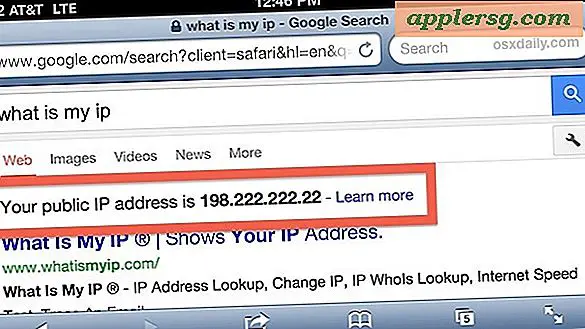Een e-mail instellen om op een later tijdstip te verzenden
Items die je nodig hebt
Microsoft Outlook OF
Mozilla Thunderbird
De meeste e-mailberichten worden verzonden zodra u op de verzendknop klikt, maar wat als u het verzenden van uw bericht wilt uitstellen voor een later tijdstip of een latere datum? Met Microsoft Outlook of Mozilla Thunderbird kunt u uw e-mailberichten zo instellen dat ze worden verzonden wanneer u maar wilt. Dit is handig als je berichten hebt die op een bepaalde dag of tijd moeten aankomen. Het duurt slechts een paar minuten om uw e-mail te regelen om op een specifieke tijd en datum te verzenden.
Microsoft Outlook
Start Microsoft Outlook en stel een e-mail op.
Selecteer "Opties" in het berichtenvenster.
Vink het vakje "Niet eerder bezorgen" aan. Er verschijnen vervolgkeuzemenu's voor datum en tijd.
Selecteer een datum en tijd in de vervolgkeuzemenu's.
Klik op 'Sluiten en verzenden'. Uw bericht wordt verplaatst naar de map "Outbox" totdat de verzendtijd is bereikt.
Mozilla Thunderbird
Ga naar de "Unsigned Byte"-website en klik met de rechtermuisknop op de link naar de Thunderbird-extensie "Send Later" onder de kop "Send Later Extension 1.2.0.0".
Klik op "Koppeling opslaan als..." of "Doel opslaan als...". en sla het bestand op in de bureaubladmap van uw computer.
Start Thunderbird en klik op 'Extra' in de werkbalk, vervolgens op 'Extensies of Tools' en vervolgens op 'Add-ons'.
Klik op "Installeren" en zoek het extensiebestand "Later verzenden" in uw bureaubladmap.
Wacht terwijl de extensie is geïnstalleerd en start Thunderbird vervolgens opnieuw op wanneer daarom wordt gevraagd.
Stel de e-mail op die u wilt plannen.
Klik op "Bestand" en "Later verzenden".
Selecteer een tijd en datum in het menu of selecteer de optie "15 minuten later", "30 minuten later" of "2 uur later". Als u uw eigen tijd invoert, klikt u op "Later verzenden op opgegeven tijd" om te bevestigen.